

Utilizatorii avansați de Mac care utilizează linia de comandă pot întâlni ocazional un mesaj de eroare „command not found” atunci când încearcă să ruleze ceva în linia de comandă. Eroarea „command not found” în Terminal poate apărea din mai multe motive în linia de comandă din MacOS și Mac OS X, după cum vom discuta aici și, bineînțeles, vom oferi soluții la aceste probleme.
De ce vedeți mesaje de eroare „command not found” în linia de comandă
Cele mai frecvente patru motive pentru care puteți vedea mesajul „command not found” în linia de comandă Mac sunt următoarele:
- sintaxa comenzii a fost introdusă incorect
- comanda pe care încercați să o executați nu este instalată
- comanda a fost ștearsă sau, mai rău, directorul de sistem a fost șters sau modificat
- utilizatorul $PATH este incomplet, sau $PATH a fost setat, resetat sau șters în mod eronat – acesta este cel mai frecvent motiv pentru a vedea un mesaj de tip „command not found”
Din fericire, puteți rezolva toate aceste probleme și puteți face ca uzul comun să funcționeze din nou conform așteptărilor. Dacă pur și simplu ați introdus greșit sintaxa, introducerea ei corectă rezolvă acest lucru, ușor! Dincolo de asta, vom începe cu cel mai comun motiv, și anume că $PATH-ul utilizatorului nu este setat corect sau a fost resetat cumva.
Fixarea mesajelor de terminal „Command Not Found” în Mac OS cu setarea $PATH
Motivul cel mai probabil pentru care utilizatorii Mac pot vedea în mod neașteptat mesajul command not found în linia de comandă este că ceva a mers prost cu $PATH-ul utilizatorului, sau calea în care se află comanda nu este setată. Puteți verifica $PATH cu „echo $PATH” dacă aveți chef, altfel puteți rula următoarele comenzi pentru a seta calea standard implicită pe care Mac OS o folosește în linia de comandă:
export PATH="/usr/local/bin:/usr/bin:/bin:/usr/sbin:/sbin"
Apăsați return și rulați din nou comanda, ar trebui să funcționeze bine.
Apropoi, chiar dacă ne concentrăm pe Mac OS aici, aceeași idee se aplică și la alte varietăți de unix și linux.
Rețineți că dacă comanda pe care încercați să o utilizați se află într-un director non-standard sau într-o altă locație (/usr/local/sbin/ etc.), puteți oricând să adăugați acel nou $PATH la linia de comandă pentru a specifica unde să se uite dacă este necesar.
Înainte, unde apare mesajul „command not found” care rulează comenzi simple de linie ls și cd:
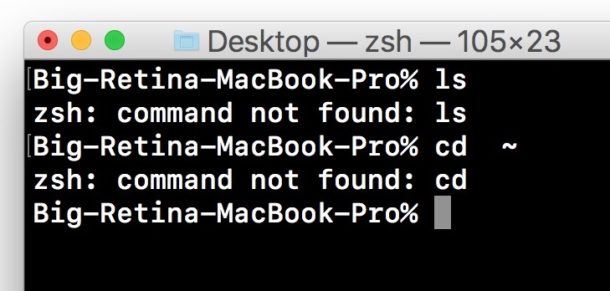
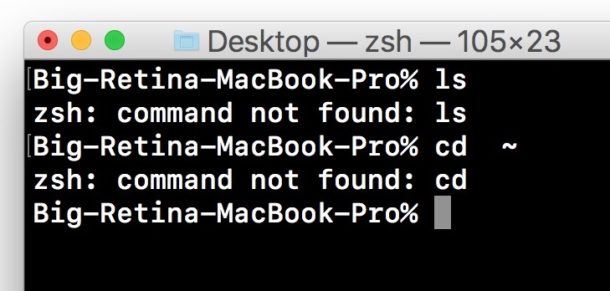
După, cu aceste comenzi care funcționează cu succes așa cum era de așteptat:
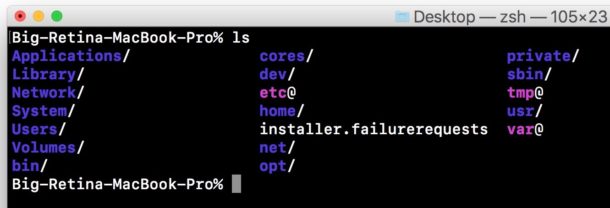
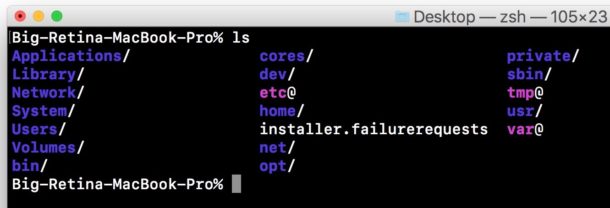
Cum se întâmplă acest lucru? Uneori poate fi vorba de rularea unei comenzi export $PATH incomplete sau incorecte, un eșec de ajustare a variabilelor de mediu, printre alte motive.
Poate fi necesar să reîmprospătați shell-ul liniei de comandă pentru ca modificarea să aibă efect. Dacă relansați Terminalul și primiți din nou eroarea „command not found”, atunci adăugați comenzile export $PATH în fișierul .bash_profile, .profile sau în profilul shell relevant al utilizatorului, dacă utilizați un shell alternativ în aplicația Terminal.
„Command not found” deoarece comanda nu este instalată? Utilizați HomeBrew
Dacă comanda pur și simplu nu este instalată pe Mac, pentru exemple comune precum wget, htop sau multe alte comenzi unix utile disponibile ca pachete Homebrew care nu sunt altfel preinstalate în Mac OS, atunci cea mai simplă soluție este să instalați și să utilizați Homebrew pe Mac pentru a avea acces la aceste utilități de linie de comandă. Homebrew este oricum o unealtă grozavă, așa că, dacă veți petrece timp în Terminal, probabil că o veți dori.
„Command not found” pentru că lipsește un director de sistem? Restaurați fișierele de sistem lipsă
Din când în când, utilizatorii de Mac se pot afla în situația în care au șters din greșeală sau din neatenție fișierele de sistem din Mac OS. De obicei, acest lucru se întâmplă atunci când cineva experimentează cu comenzile rm/srm și cu un wildcard, sau poate că a devenit prea zelos cu coșul de gunoi atunci când s-a logat ca root. În orice caz, puteți citi aici cum să restaurați fișierele de sistem șterse sau dispărute în Mac OS și Mac OS X – de obicei implică restaurarea de la o copie de rezervă sau reinstalarea software-ului de sistem în sine.
.